首页 > 代码库 > 为虚拟机提供FT
为虚拟机提供FT
在群集中启用vSphere FT功能之后,可以为各个虚拟机打开FT功能。在打开FT之前,需要在虚拟机上执行多项检查,包括必须在vCenter Server设置中启用SSL证书检查;主机必须位于vSphere HA群集或包含vSphere HA和DRS的混合群集内;虚拟机不得有多个CPU;虚拟机不得有快照;虚拟机不得是模板;对于虚拟机不得禁用vSphere HA;虚拟机不得有启用了3D的视频设备等。
在打开FT功能后,vCenter Server会取消虚拟机的内存限制设置,并将内存预留值设置为虚拟机的内存大小。当FT保持打开状态时,不能更改内存预留、大小、限制和份额。在关闭FT功能后,已更改的任何参数均不会恢复到其原始值。
步骤1 在打开FT功能之前,要满足FT的网络要求,必须创建FT日志记录和vMotion网络,如图:
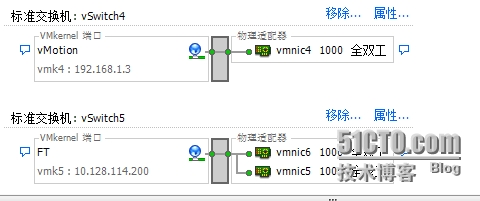
步骤2 在群集设置中,满足FT群集要求,创建并启用vSphere HA群集。在群集设置中勾选“打开vSphere HA”复选框,如图:
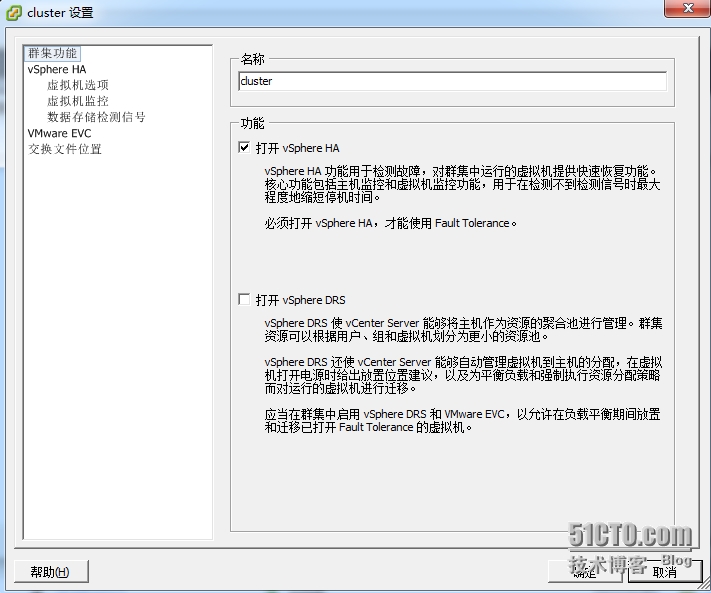
步骤3 检查ESXi主机的CPU是否支持FT指令,如果不支持,会在打开FT时报错,(这里我用的虚拟机测试的,主要是由于虚拟机开启造成的)如图:
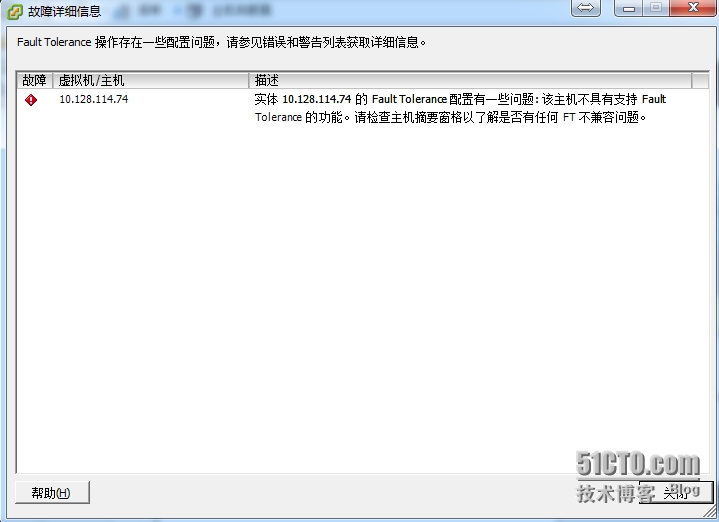
步骤4 右击一个虚拟机并在弹出的快捷菜单中选择Fault Tolerance》“打开Fault Tolerance发”,如图: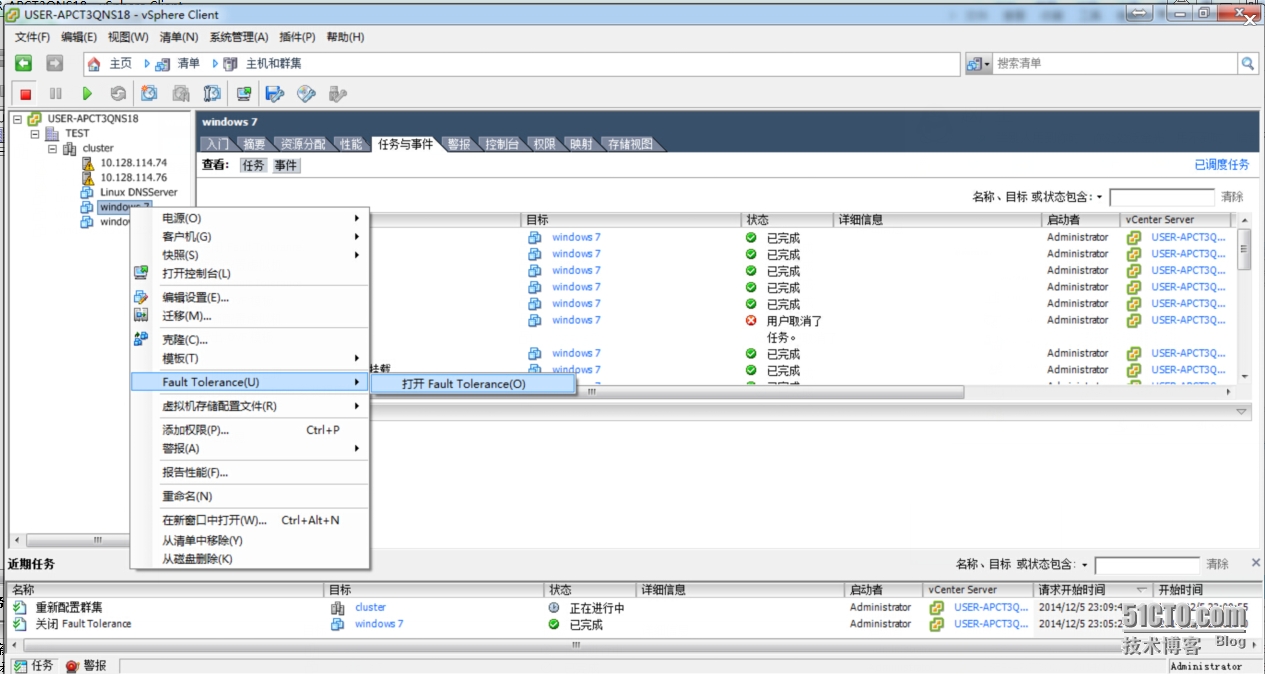 步骤5 由于群集中没有启用EVC,所有当打开FT时会弹出一个提示框,提示需要关闭DRS功能。单击“是”按钮,如图:
步骤5 由于群集中没有启用EVC,所有当打开FT时会弹出一个提示框,提示需要关闭DRS功能。单击“是”按钮,如图:
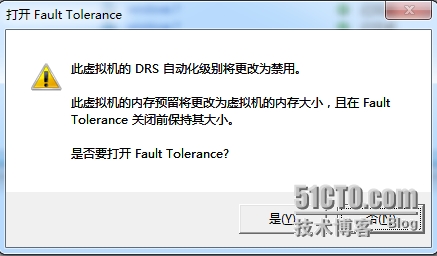
当启用FT时,提示会装换VMDK,如图:
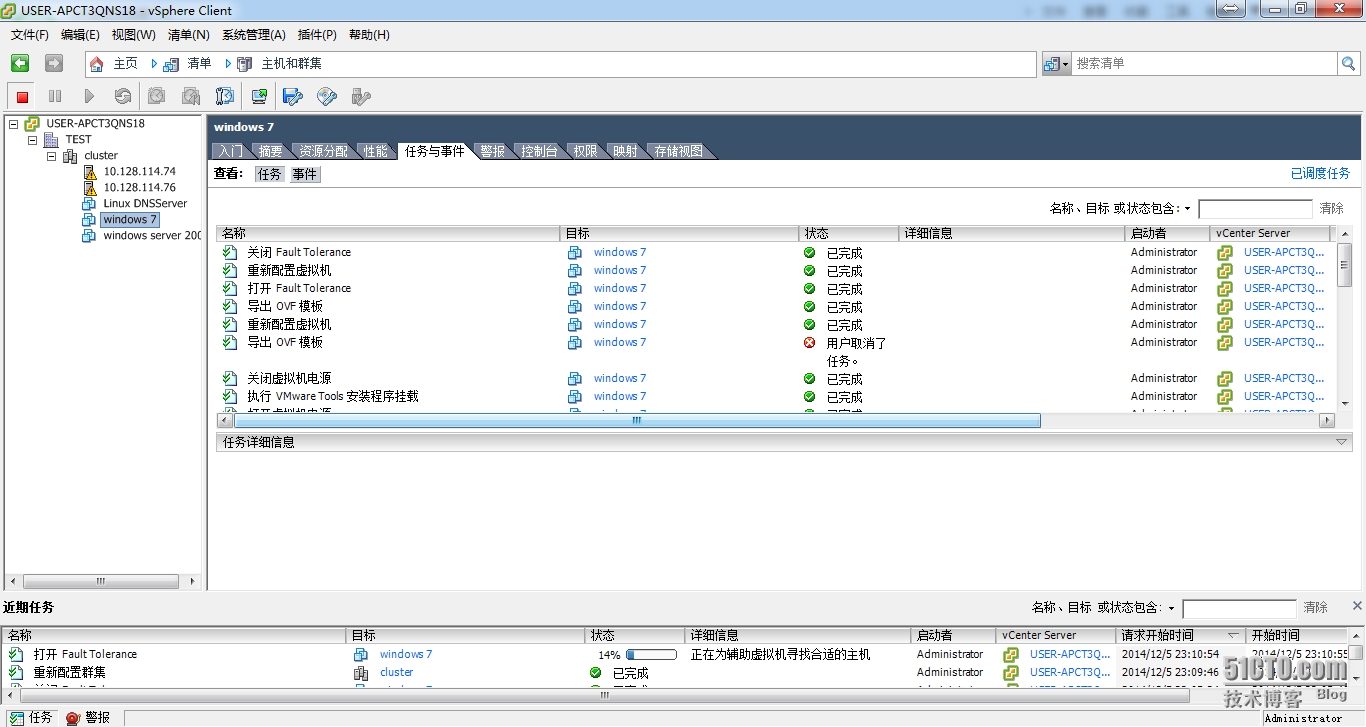 在完成装换之后,特定的虚拟机将被指定为虚拟机,并且在另一台主机上建立辅助虚拟机。现在,主虚拟机已启用了容错功能。虚拟机运行在ESXi10.128.114.74上,FT保护副本运行在10.128.114.76上,如图:
在完成装换之后,特定的虚拟机将被指定为虚拟机,并且在另一台主机上建立辅助虚拟机。现在,主虚拟机已启用了容错功能。虚拟机运行在ESXi10.128.114.74上,FT保护副本运行在10.128.114.76上,如图:
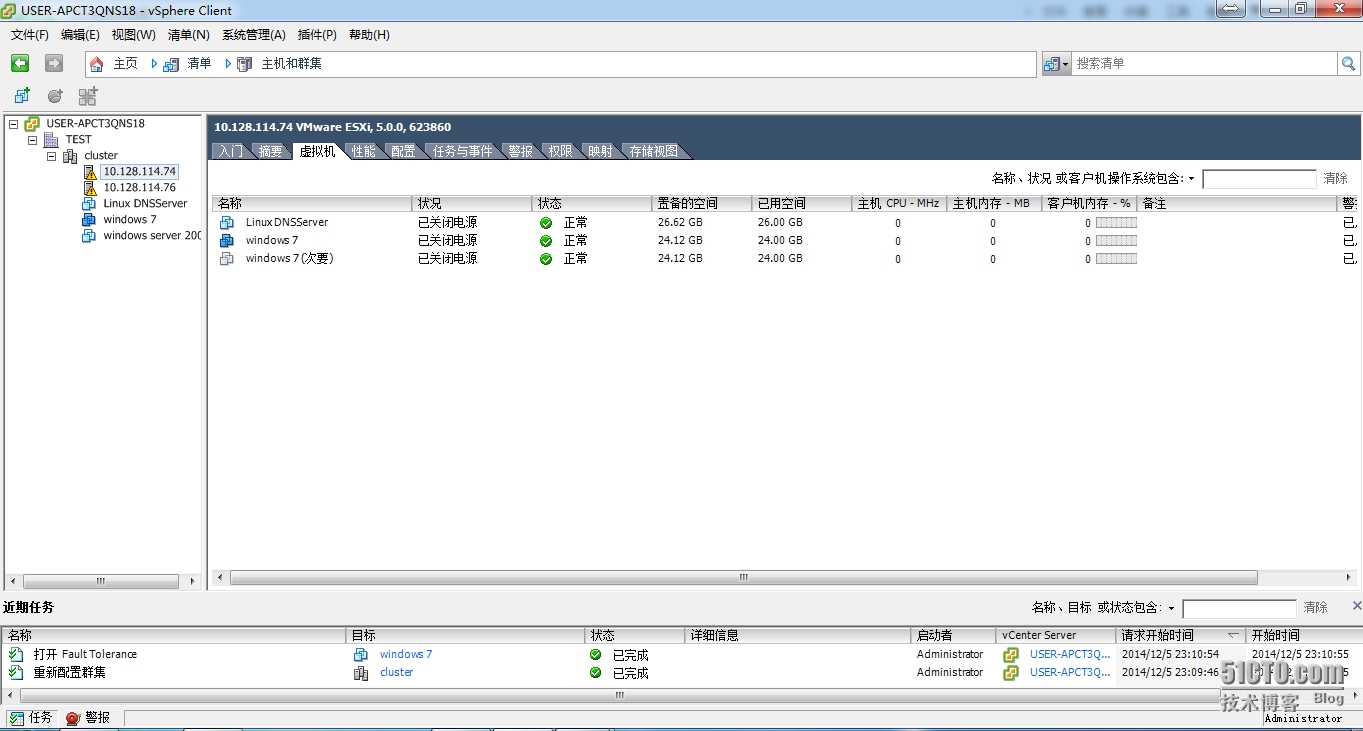
本文出自 “赵广生的博客” 博客,请务必保留此出处http://capfzgs.blog.51cto.com/7729146/1587266
为虚拟机提供FT
